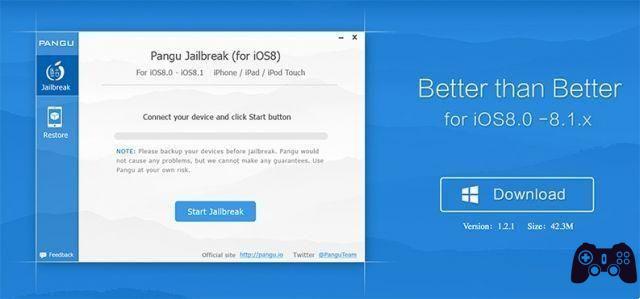No siempre recordamos las credenciales de inicio de sesión utilizadas anteriormente para un sitio web o servicio en particular. Cuando esto sucede, existen dos soluciones: realizar el trámite para recuperar las credenciales o buscarlas en algún documento o aplicación con la esperanza de haberlas guardado por precaución.
Sin embargo, existe otra solución igualmente eficaz: recuperar nombre de usuario y contraseña olvidados a través de la configuración del teléfono. Ahora todos los dispositivos de última generación preguntan a los usuarios si desean almacenar sus credenciales en un llavero seguro: respondiendo que sí no sólo te aseguras un acceso más fácil y rápido (ya que a partir de la próxima vez ya no necesitarás teclear ni el usuario ni la contraseña), sino también la posibilidad de visualizarlos cuando quieras.
En este artículo te explicamos cómo ver las contraseñas guardadas en iPhone, para que puedas recuperarlos en unos segundos sin tener que cambiarlos cada vez mediante el clásico procedimiento de recuperación.
índice- Cómo ver las contraseñas guardadas en iPhone en Configuración
- Cómo ver las contraseñas guardadas en iPhone con Siri
- Cómo habilitar el ingreso automático de contraseña en iPhone
- Cómo activar el llavero de iCloud en iPhone
- Conclusiones
Cómo ver las contraseñas guardadas en iPhone en Configuración
Para ver las contraseñas guardadas en el iPhone, puede utilizar la pestaña "Contraseñas" incluida en la aplicación Configuración del teléfono. El único requisito es el reconocimiento biométrico mediante Face ID o huella dactilar. Si falla el reconocimiento facial o de huellas dactilares, deberá ingresar el código de desbloqueo.
Aquí se explica cómo proceder:
- Abri ajustes y seleccione el elemento "Contraseña".
- Complete el reconocimiento biométrico para acceder a la sección "Contraseña" (alternativamente puede utilizar el código de desbloqueo).
- Seleccione el sitio cuyas credenciales olvidó.
- Toque el elemento "Contraseña" para ver su contraseña.
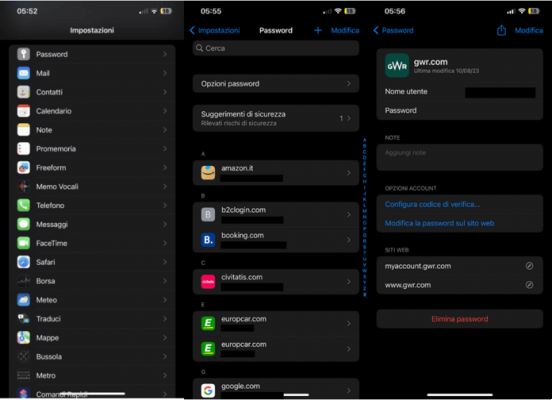
Una vez que haya tocado el campo "Contraseña", el sistema mostrará automáticamente el aviso "Copiar contraseña": de esta forma podrá volver al sitio web del que no recordaba las credenciales de inicio de sesión y pegar fácilmente la contraseña utilizando el clásico copiar y operación de pegado.
También puedes cambiar la contraseña a través de la opción "Editar" ubicada en la parte superior derecha: una vez que presionas "Editar", la contraseña se muestra en texto claro y puedes cambiarla a tu gusto. Si lo deseas, también puedes decidir eliminarla con un simple toque en "Eliminar contraseña" en la parte inferior.
Cuando se opta por un cambio, es importante que la nueva contraseña sea más difícil que la anterior, para que el sitio web en cuestión sea más seguro. En este sentido, nuestro estudio sobre cómo crear una contraseña segura puede ayudarte.
Nota: la sección "Sitios web" enumera los sitios que requieren el ingreso de las mismas credenciales.
Cómo ver las contraseñas guardadas en iPhone con Siri
Otra forma de ver las contraseñas guardadas en iPhone es preguntar directamenteasistente de voz Siri para mostrar las credenciales de inicio de sesión de un sitio web en particular. Por ejemplo, puedes utilizar el comando de voz "Oye Siri, muestra mis contraseñas": después de unos momentos el asistente abrirá la sección "Contraseñas" de la aplicación Configuración.
Otro comando de voz que puedes utilizar es el siguiente: "Oye Siri, muéstrame tu contraseña de Facebook", para mostrar la contraseña guardada por Siri para la conocida red social.
Si el comando "Hey Siri" no funciona, asegúrese de tener la función habilitada: abra la aplicación Configuración, toque el elemento "Siri y buscar", luego mueva el interruptor de izquierda a derecha junto a "Activar Hey Siri" opción. Asegúrate también de que las funciones "Presiona el botón lateral de Siri" y "Usar Siri cuando esté bloqueado" estén activas, para llamar al asistente de voz de forma rápida y sencilla.
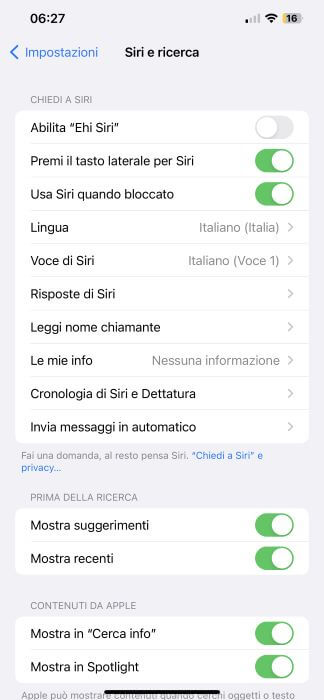
Cómo habilitar el ingreso automático de contraseña en iPhone
Para que sea más fácil memorizar sus credenciales de inicio de sesión en iPhone, le sugerimos que habilite el ingreso automático de credenciales a través de la sección "Contraseña" en Configuración (si aún no lo ha hecho).
Este es el procedimiento a seguir:
- Abre la aplicación ajustes.
- Seleccione el elemento "Contraseña".
- Realice el reconocimiento biométrico o ingrese el código de desbloqueo.
- Toca "Opciones de contraseña".
- Mueva la palanca junto a “Ingreso automático de contraseña” de izquierda a derecha para activar la función.
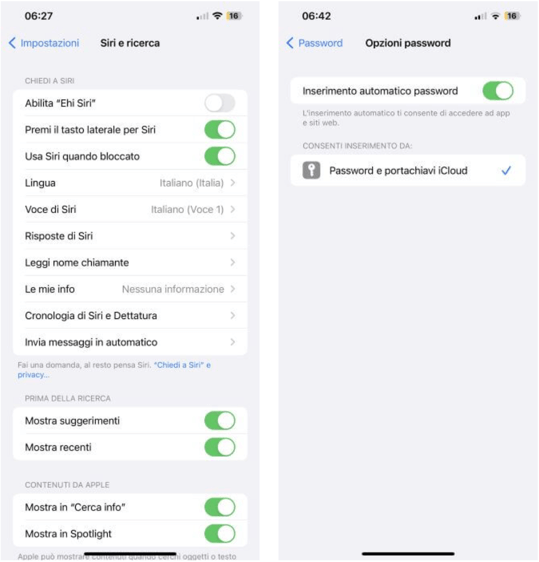
Nota: también asegúrese de que aparezca una marca de confirmación azul junto al elemento "Contraseña y llavero de iCloud". En este sentido, iCloud Keychain juega un papel fundamental, ya que mantiene actualizadas las contraseñas, claves de acceso y otra información importante en todos los dispositivos Apple.
Aún en relación con la seguridad de su iPhone, también le sugerimos que habilite la autenticación de dos factores.
Cómo activar el llavero de iCloud en iPhone
En este sentido, recordemos brevemente cómo activar el llavero de iCloud en iPhone:
- Abre la aplicación ajustes.
- Toca tu nombre encima de "ID de Apple, iCloud, compras y más".
- Seleccione "iCloud".
- Toque el elemento "Contraseña y llavero".
- Mueva el interruptor de izquierda a derecha junto a la opción "Sincronizar este iPhone" para activar iCloud Keychain.
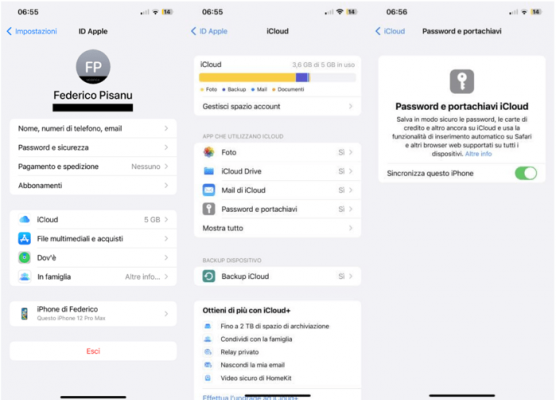
Nota: las funciones que realiza el llavero de iCloud se resumen en la pantalla “Contraseñas y llavero”. He aquí por qué es tan importante: "Guarde de forma segura contraseñas, tarjetas de crédito y más en iCloud, y use la función de ingreso automático en Safari y otros navegadores web compatibles en todos los dispositivos".
Conclusiones
Nuestra guía sobre cómo ver contraseñas guardadas en iPhone termina aquí. El procedimiento es muy sencillo, simplemente debes ingresar al apartado “Contraseña” del teléfono y realizar el reconocimiento facial o de huella dactilar. Alternativamente, también puedes utilizar el asistente de voz Siri. Sin embargo, lo realmente importante es tener activo el llavero de iCloud para poder guardar las contraseñas de forma segura y aprovechar la funcionalidad de entrada automática en el navegador Safari predeterminado y en los demás compatibles.
Hablando de lugares seguros para guardar sus credenciales de inicio de sesión, lo invitamos a echar un vistazo a los mejores administradores de contraseñas disponibles en el mercado hoy en día.
También te sugerimos profundizar en el tema sobre llave maestra, una nueva forma de autenticación destinada a sustituir el uso de contraseñas tal y como las hemos conocido siempre. Hablamos extensamente de ello en nuestra guía sobre cómo funcionan las claves de acceso.
Cómo ver las contraseñas guardadas en iPhone




![Guía de jailbreak iOS 5.0.1 para iPhone 4, iPad, iPhone 3GS, iPod Touch [ACTUALIZADO X4]](/images/posts/73255488e79a4b55eb022ebe7d1cf58c-0.jpg)